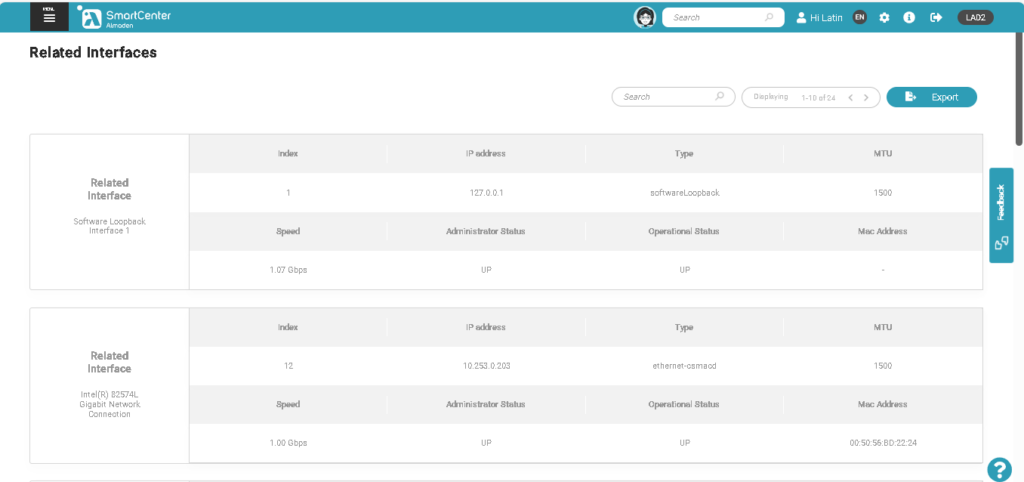Configuração de SNMP - passo a passo
O SNMP é o protocolo padrão para monitoramento e gerenciamento de redes. O acrônimo SNMP é um acrônimo para "Simple Network Management Protocol".
Na prática, o SNMP é o protocolo mais usado para saber o que acontece dentro dos ativos e serviços de rede.
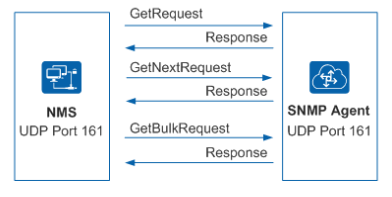
Plug-in SNMP (download)
- O SNMP é o protocolo padrão para monitoramento e gerenciamento de redes. O acrônimo SNMP é um acrônimo para "Simple Network Management Protocol".
- Na prática, o SNMP é o protocolo mais usado para saber o que acontece dentro dos ativos e serviços de rede.
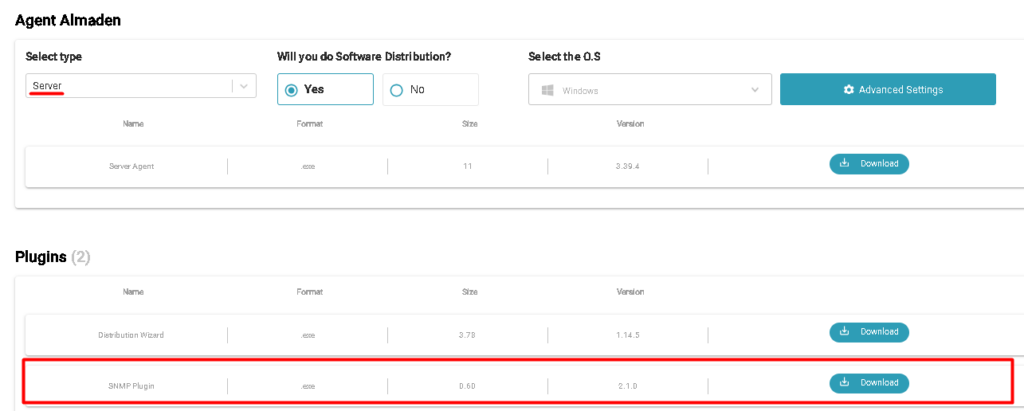
- Leia e aceite os termos para iniciar o download do plug-in.
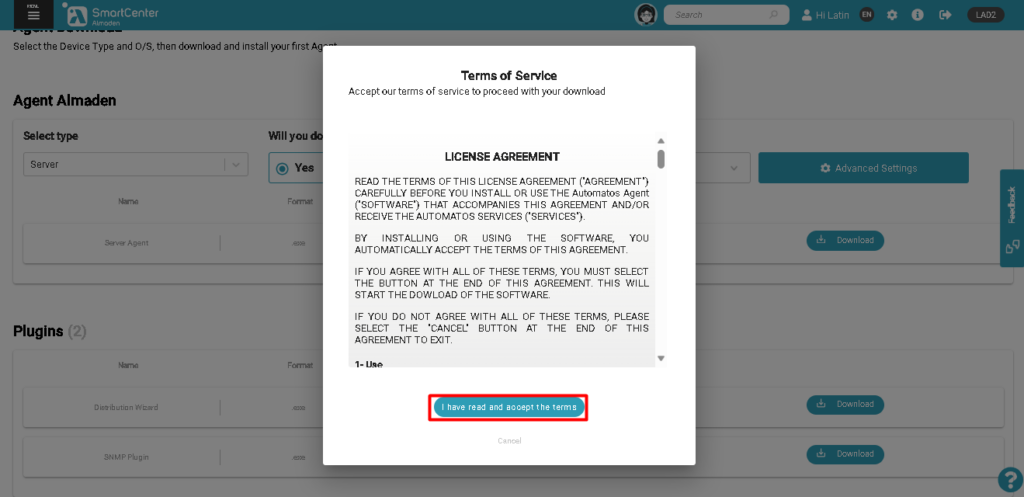
Instalação do plug-in SNMP
- Depois de fazer o download do Plugin, clique duas vezes no executável para iniciar a instalação:
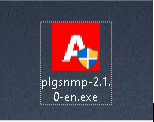
Observação: O plug-in só pode ser instalado em um servidor com ASA.
- Clique em Next para continuar.
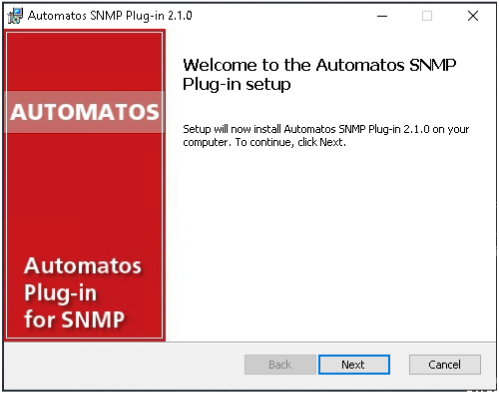
- Leia e aceite os termos da licença e clique em: Avançar.
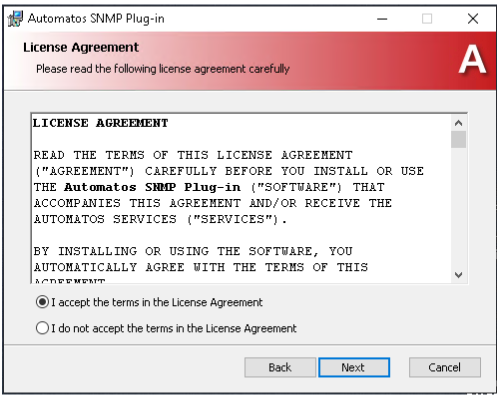
- Clique em Install (Instalar) para iniciar a instalação do plug-in.
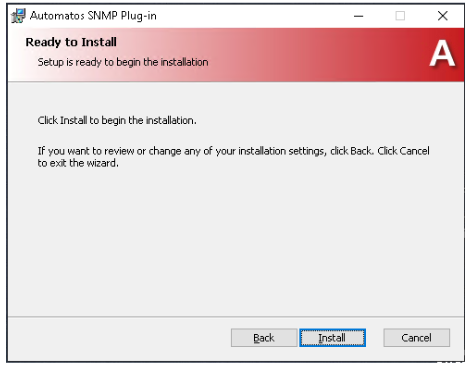
- Instalação concluída, clique em: Finish (Concluir).
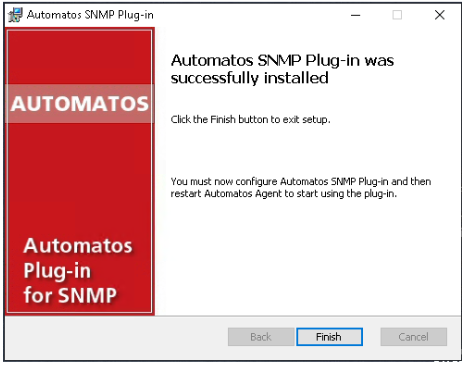
Configuração do plug-in SNMP
- Executar o Controle ASA. (C:\Arquivos de Programas (x86)\Automatos\Automatos Server Agent)
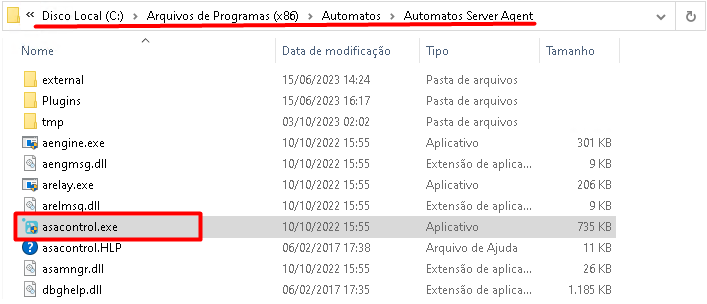
- Clique em: Configuração > Agent.
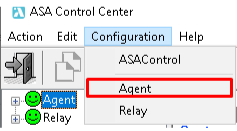
- Clique na guia: Plug-ins, onde você poderá visualizar o plug-in de configuração de SNMP.
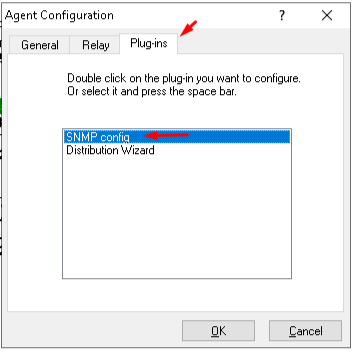
- Clique duas vezes no plugin: SNMP config para iniciar a configuração.

- Há duas possibilidades para associar dispositivos a protocolos SNMP.
- Adicionar os IPs do dispositivo na opção: Adicionar;
- Executar a varredura usando a opção: Descoberta.
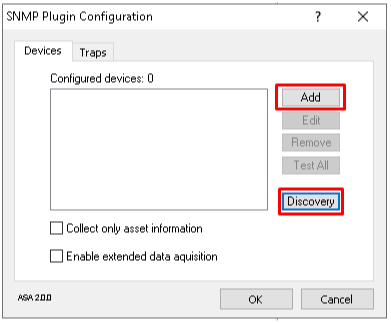
Associação de dispositivos ao plug-in
- Opção: Adicionar
- Clique no botão: Adicionar;
- Em target > IP address, digite o IP desejado e clique no botão: Testar.
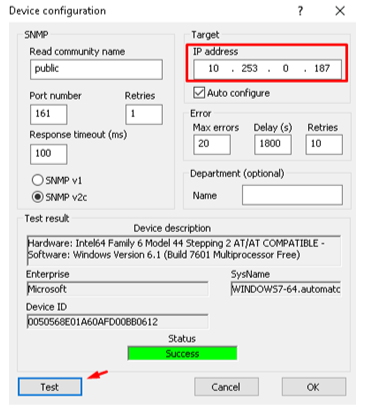
- Após testar com o status: Success, clique em OK para adicionar.
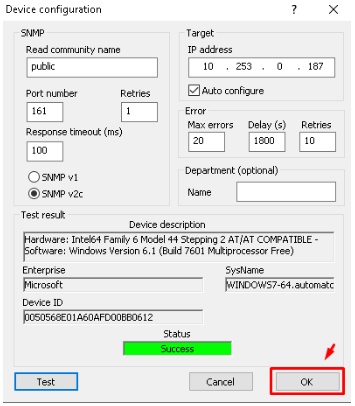
- Adicionado um dispositivo de exemplo.
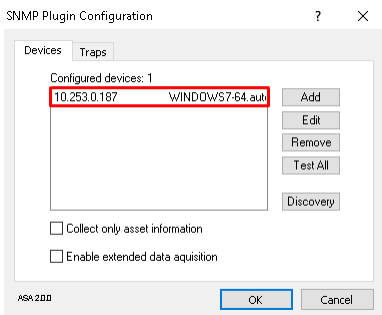
- Opção: Discovery:
- Clique no botão: Descoberta;
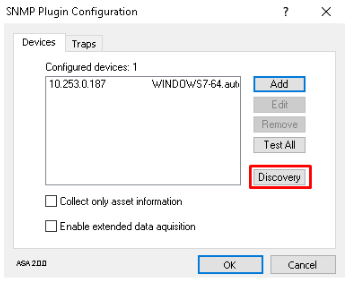
- Digite o intervalo de IPs que você deseja verificar.
- Clique no botão: Iniciar para iniciar a verificação.
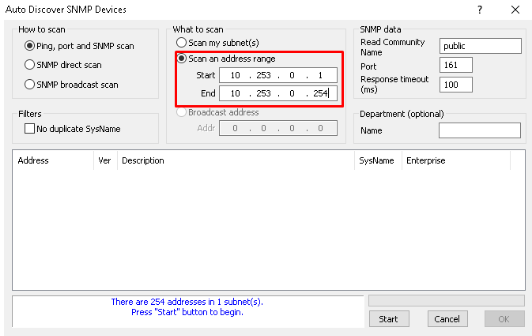
- Selecione o IP desejado e clique no botão: OK.
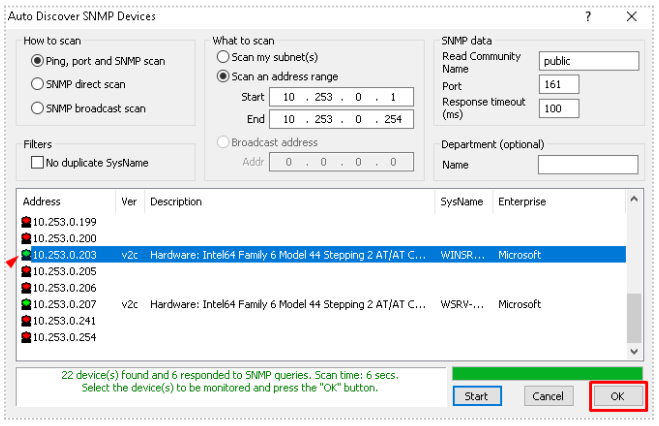
- Adicionado um dispositivo de exemplo.
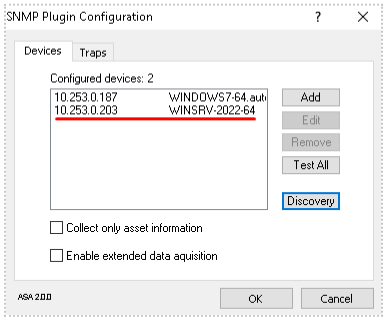
Visualize os ativos associados ao plug-in SNMP no portal SmartCenter .
Menu > Hardware para visualizar o ativo adicionado.
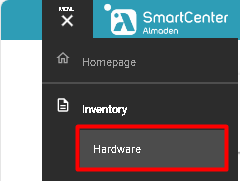
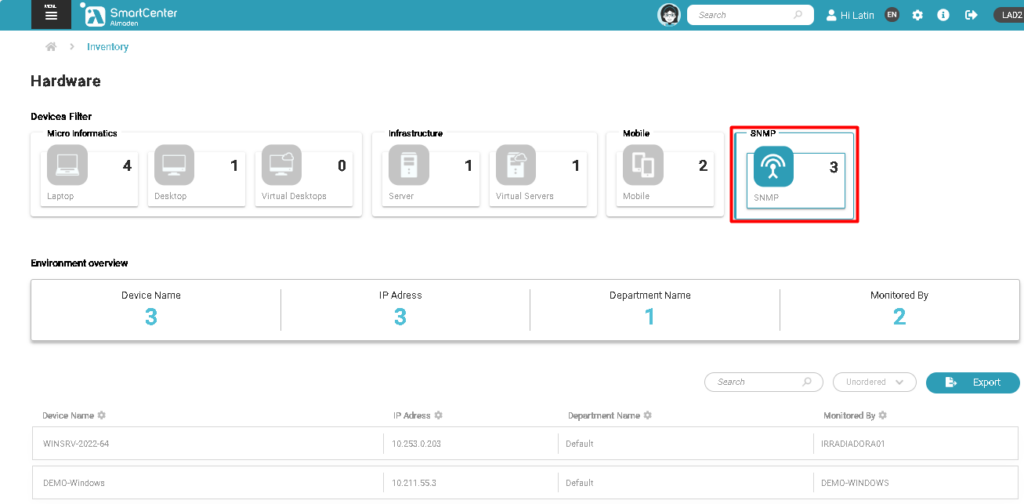
Permissão para exibir o menu SNMP.
Por padrão, o menu SMNP está desativado. Para ativar a visualização do menu, siga as etapas abaixo:
- Para permitir o acesso de subcontas ao menu SNMP no portal SmartCenter , é necessário conceder permissão.
- Acesse: Menu >Configurações >Administrativo >Subcontas >Permissões.
- Crie um grupo e ative as permissões: SNMP e qualquer outra permissão que as subcontas desse grupo possam visualizar.
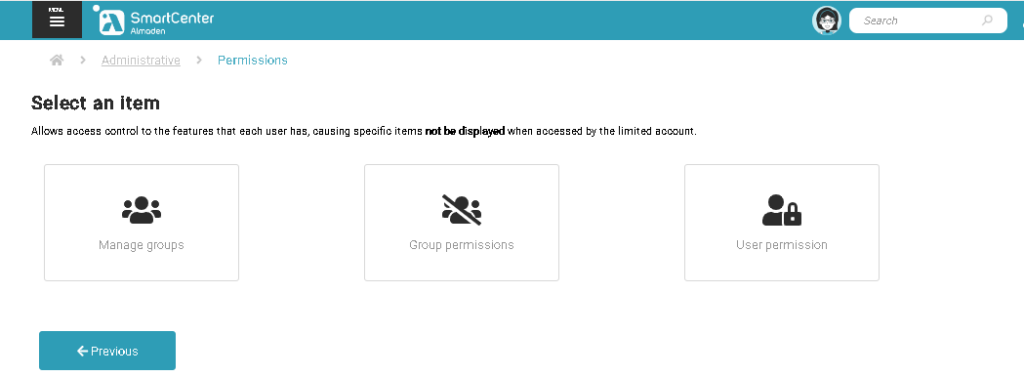
- Permissão desativada por padrão; para ativá-la, clique no botão conforme mostrado abaixo.
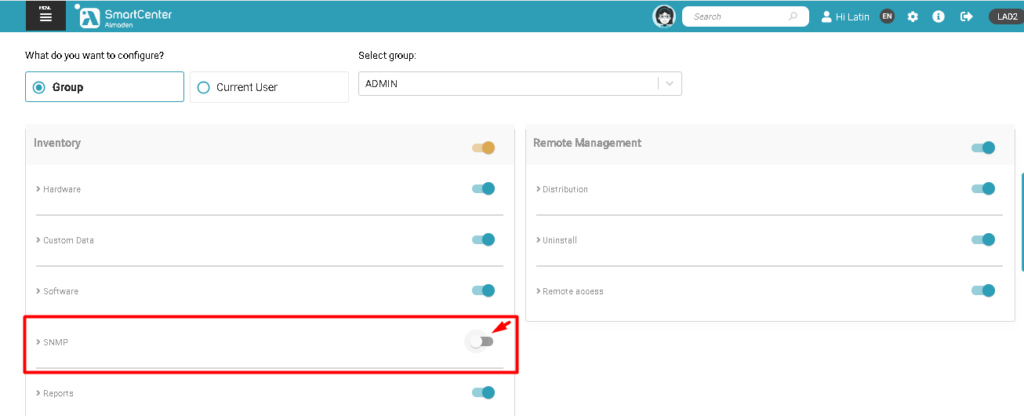
- Permissão concedida.
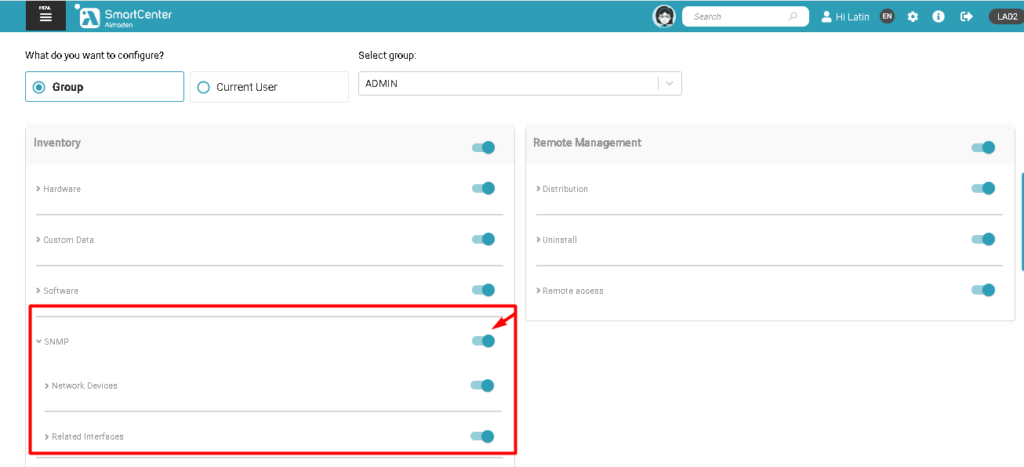
- Acesso ao botão: SNMP sendo exibido após a liberação.
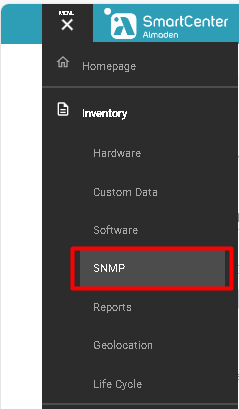
- Menu para acessar informações sobre os dispositivos monitorados.
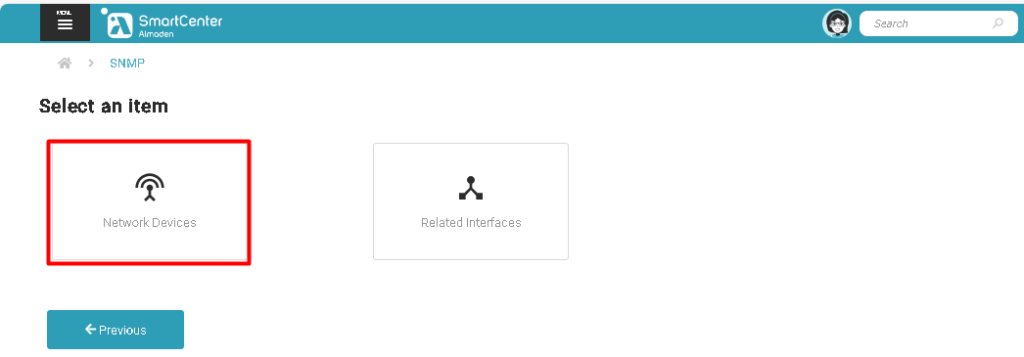
- Informações de dispositivos monitorados.
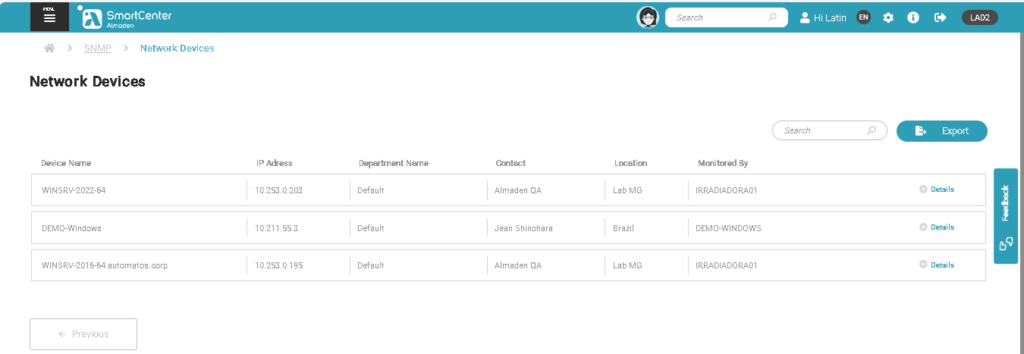
- Menu de interface para dispositivos associados ao plug-in SNMP.
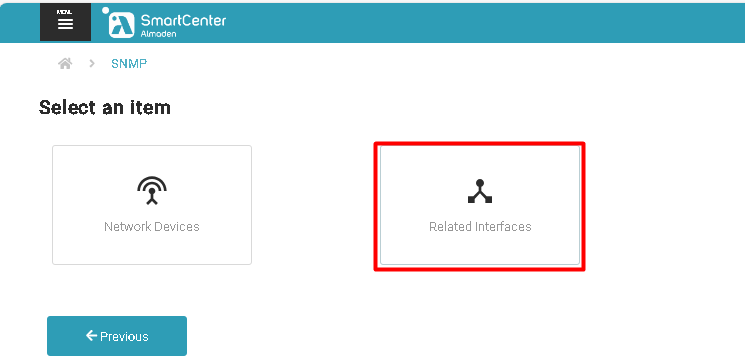
- Informações de interface para todos os ativos associados ao plug-in SNMP.